苹果笔记本没有鼠标怎么点击右键 苹果笔记本没有鼠标怎么模拟右键
更新时间:2023-12-21 11:57:56作者:xiaoliu
苹果笔记本是许多人钟爱的电脑品牌,其独特的设计和强大的性能备受赞誉,与传统PC不同的是,苹果笔记本没有传统的鼠标,这使得一些用户在使用过程中遇到了一些困扰。其中之一就是没有鼠标如何点击右键的问题。对于习惯使用右键的用户来说,这可能是一个让人头疼的问题。幸运的是苹果笔记本提供了一些替代的方法来模拟右键操作,使用户能够轻松地进行右键点击。在本文中我们将探讨苹果笔记本如何模拟右键,以帮助那些面临这个问题的用户解决困惑。
操作方法:
1.打开电脑,在桌面的左上角点击苹果的图标
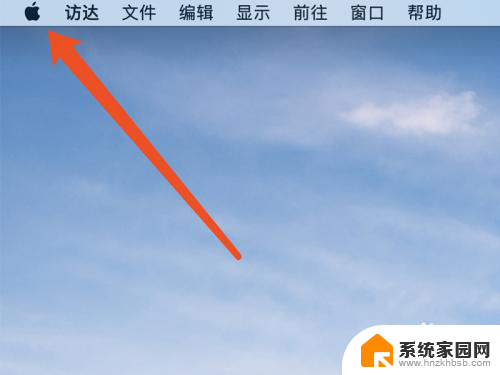
2.接着在弹出的窗口中,点击系统偏好设置的选项
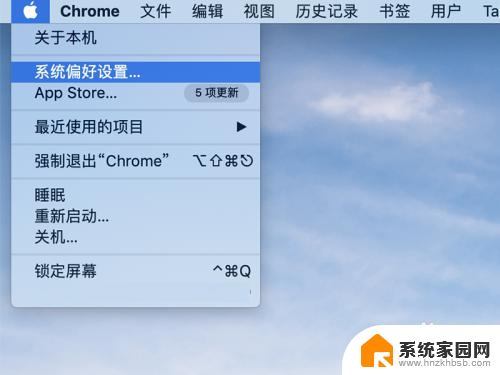
3.在系统偏好设置的窗口中,点击触控板的选项
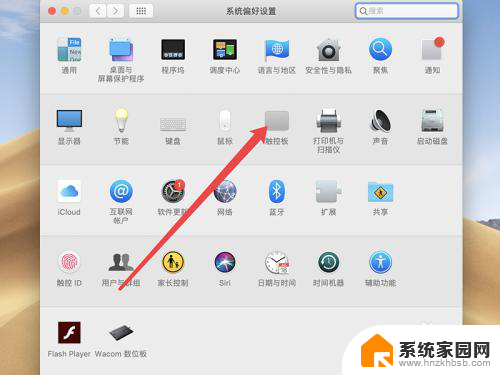
4.进入触控板的页面后,点击光标与点按—辅助点按的选项
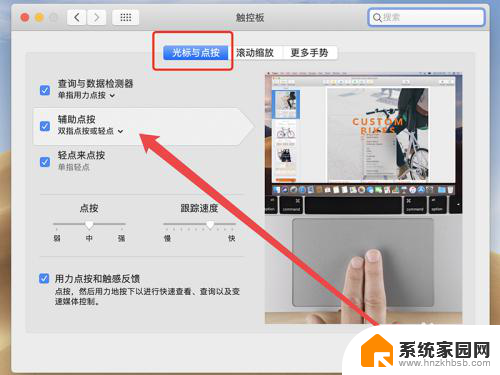
5.点击辅助点按,选择打开右键的手势。使用这个方法就可以实现右键效果
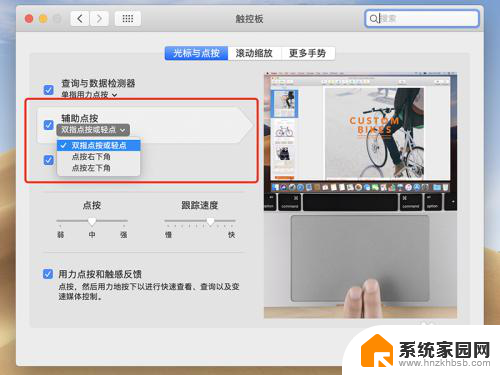
以上就是苹果笔记本没有鼠标怎么点击右键的全部内容,如果你遇到了这种情况,可以尝试按照本文提供的方法解决,希望这篇文章能对你有所帮助。
苹果笔记本没有鼠标怎么点击右键 苹果笔记本没有鼠标怎么模拟右键相关教程
- 苹果笔记本鼠标右击没反应 苹果鼠标右键无反应怎么办
- 笔记本电脑怎么实现鼠标右键功能 没有鼠标的笔记本电脑如何模拟右击
- 笔记本电脑怎么按右键没有鼠标 没有鼠标的笔记本电脑右击方法
- 笔记本电脑滑动区域怎么右键 没有鼠标的笔记本电脑如何进行右击操作
- 苹果鼠标如何使用右键功能 苹果鼠标右键使用教程
- 电脑桌面图标没有了,鼠标右键没反应 电脑桌面鼠标右键点击无反应怎么解决
- 苹果笔记本鼠标怎么配对 苹果鼠标连接Windows电脑方法
- 鼠标在桌面点击没反应 电脑桌面右键点击没反应怎么办
- 罗技鼠标右键没反应怎么处理 鼠标点击无反应解决方法
- 笔记本没鼠标怎么拖动文件 没有鼠标如何拖动窗口
- 电脑屏幕发灰 笔记本电脑屏幕颜色调整方法
- 电话怎么设置自动重拨 手机通话中断后自动重拨设置教程
- 怎么显示隐藏的app 苹果手机应用隐藏教程
- windows 10 自带虚拟光驱软件在哪 Windows 10虚拟光驱的使用方法
- 小爱同学连电脑当音响 小爱同学电脑当音箱教程
- 怎么把字体变粗 Word文档加粗文字的方法
电脑教程推荐